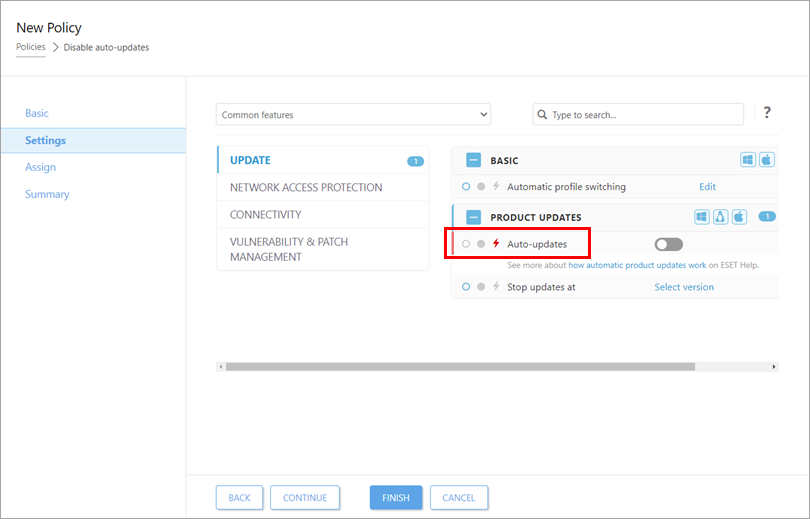Problem
- Opprett en ny policy for å velge bort automatiske oppdateringer
- Se emnet Konfigurer automatiske produktoppdateringer i Online Help for mer informasjon og konfigurasjonsalternativer knyttet til automatiske oppdateringer
Løsning
-
Åpne ESET PROTECT On-Prem eller ESET PROTECT Web Console i nettleseren din, og logg inn.
-
Klikk på Policyer → Ny policy.
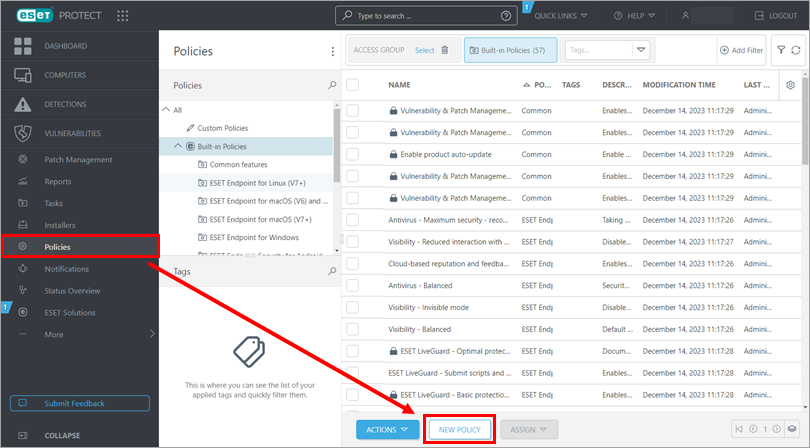
Figur 1-1
-
Skriv inn et navn på den nye policyen (i dette eksempelet Deaktiver automatiske oppdateringer) i feltet Navn . Feltet Beskrivelse er valgfritt.
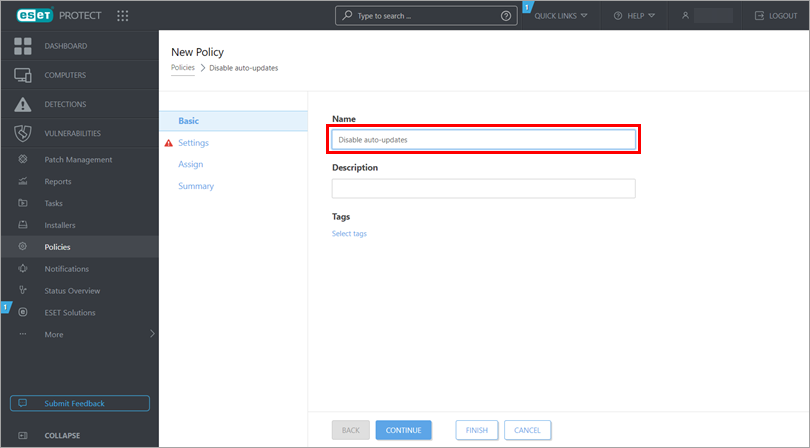
Figur 1-2
-
Klikk på Innstillinger → Oppdatering (under Fellesfunksjoner i rullegardinmenyen "Velg produkt"), og klikk deretter på vekslebryteren Auto-oppdateringer for å deaktivere automatiske oppdateringer.
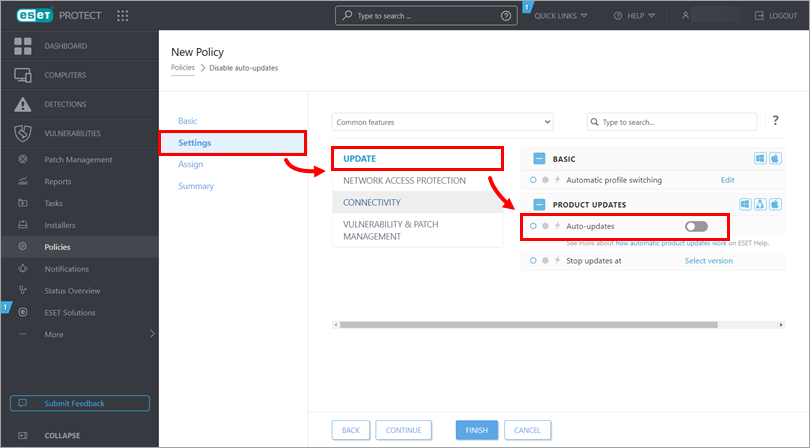
Figur 1-3a
-
Klikk på Tilordne → Tilordne.
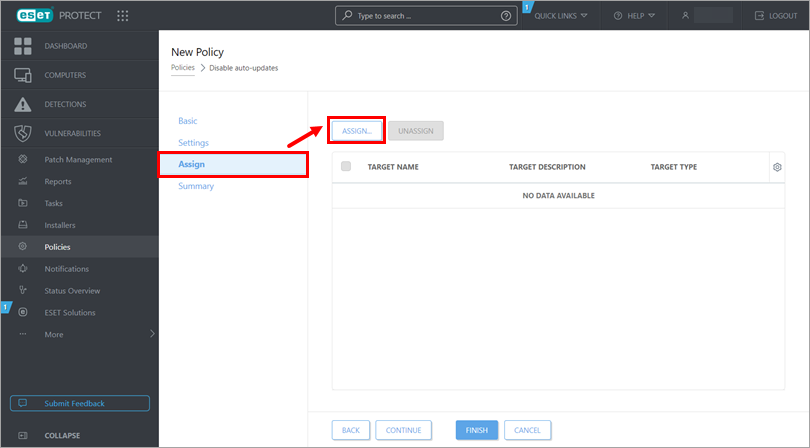
Figur 1-4
-
Merk av i avmerkingsboksene ved siden av hver statiske eller dynamiske gruppe som du vil tilordne denne policyen til, og klikk OK.
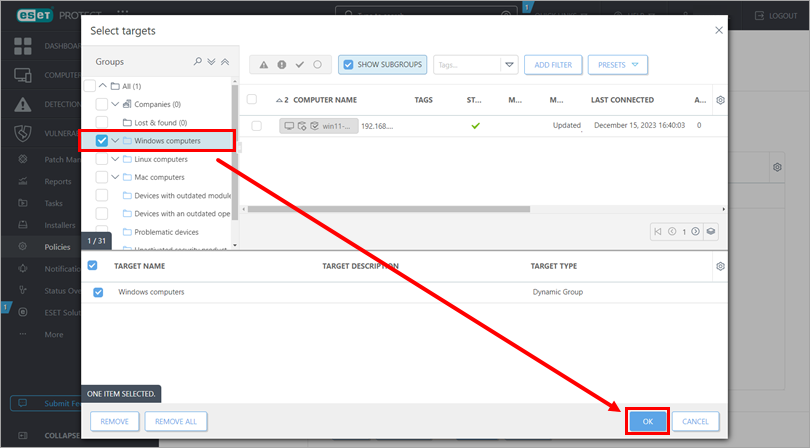
Figur 1-5
-
Klikk på Fullfør for å lagre policyen. Policyinnstillingene vil bli brukt på målgruppene eller klientdatamaskinene.